OCHISでは「診療情報提供書作成システム」というアプリケーションを介在させることにより、ORCAの患者情報を参照して紹介状を作成することができる仕組みが提供されています。
「診療情報提供書作成システム」にORCAのデータを取り込み、紹介状を作成してXMLファイルに書きだし、これをOCHISの外部ファイル取込み機能を使って読み込む、という仕組みになっています。
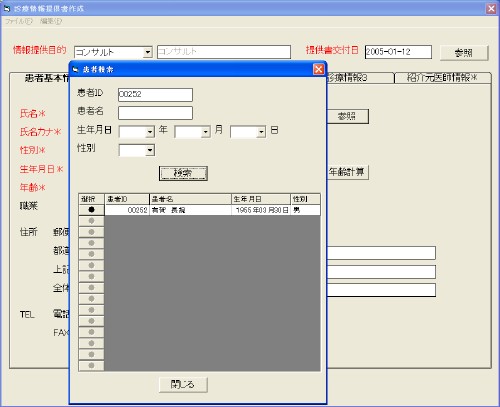
なお、病名と処方の取り込み、紹介状の印刷には対応していません。
当院では開院以来、ファイルメーカーProで紹介状の管理をしてきたので、OCHIS導入によりデータが二箇所に分散するのは避けたい。
そこで、ファイルメーカーProの紹介状データベースに改良を加え、OCHISに読み込めるXMLファイルを出力できるようにしました。
手順は、
(1)XML文をデータが書き込まれる必要のある位置の開始タグと終了タグの間で分割して、
それぞれをグローバルフィールドに保存しておく。
(2)それらとデータのフィールドとを交互に連結する計算フィールドを作成。
(3)上記計算フィールドの内容をクリップボードにコピー。
(4)新規Wordファイルにペーストし、拡張子xmlのテキスト形式で保存。
(3)(4)のプロセスを手作業で行うのは面倒なので、Microsoft WordのマクロとAppleScriptを使って自動処理できるようにしました。
マクロの実行内容は、Wordの新規ファイルを作成し、クリップボードの内容をペーストし、syoukai.xmlというファイル名、テキスト形式でデスクトップに保存すること。コードは以下の通り。
Sub xml生成()
Documents.Add DocumentType:=wdNewBlankDocument
Selection.Paste
ChangeFileOpenDirectory "Macintosh HD:Users:ariga:Desktop:"
ActiveDocument.SaveAs FileName:="syoukai.xml", FileFormat:=wdFormatDOSText
End Sub
一方、ファイルメーカーのスクリプトには上記のマクロを実行させるためのステップを作成します。
全レコードを表示
レコードを対象外に
対象/対象外を入れ替える
レイアウト切り替え[「XML」]
コピー[選択、「XML本文」]
AppleScriptを実行[※]
レイアウト切り替え[元のレイアウト]
全レコードを表示
※の部分には、下記三行のAppleScriptを記述。
tell application "Microsoft Word"
do Visual Basic "xml生成"
end tell
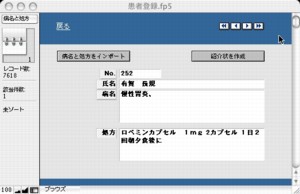 |
まず、「患者登録」データベースにこれから紹介状を作成する患者さんの病名と処方をORCAからODBC経由でインポートしておきます。 |
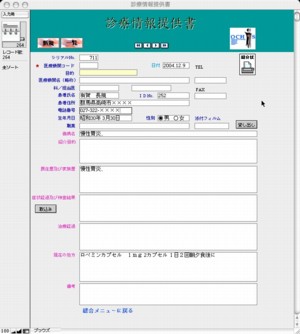 |
診療情報提供書データベースに患者IDを入力すると、患者基本情報、病名、処方がルックアップにより入力されます。
|
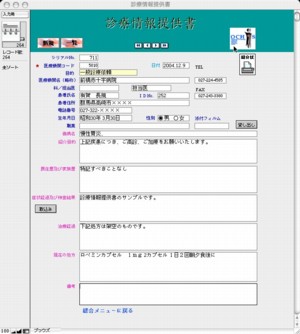 |
あとは紹介先情報と本文を手入力するだけです。 |
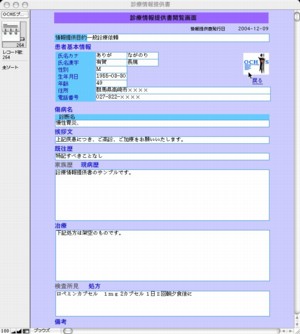 |
OCHISに読み込んだ時に、どのように見えるかをプレビューします。 |
|
このあとはWindows上のOCHISでの操作です。 |